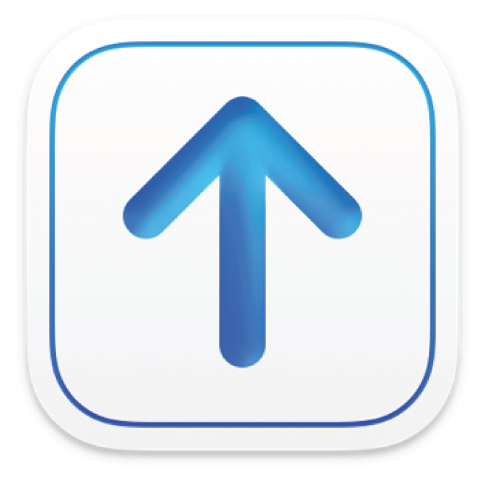
패키지 파일 전송하기
패키지 파일을 추가하고 나면 해당 패키지 파일을 App Store, Apple Music, Apple TV 앱 또는 Apple Books로 전송할 수 있습니다.
패키지 파일을 Apple에 전송할 때, 콘텐츠를 보내기 위해 정보가 올바르게 구성되었는지, 데이터(예: 날짜 및 제품)가 올바른지 Transporter가 자동으로 확인합니다. Transporter는 전송 프로세스에서 패키지 파일의 모든 항목(예: 오디오 파일, 비디오 파일, 책 파일, 앱 파일)을 확인합니다.
iTunes Connect 또는 인코딩 하우스 접근 수준에 따라 Transporter 내에서 확인 전용 권한을 가질 수 있습니다. 콘텐츠를 전송할 수 없는 경우 Apple이 업로드 권한을 승인하지 않은 것입니다. Apple 기술 협력업체 관리자에게 문의하여 콘텐츠 전송 권한을 요청하십시오.
참고: 앱과 TV 시즌의 경우 패키지 파일을 전송하기 전에 App Store Connect에서 앱을 설정하거나 iTunes Connect에서 TV 시즌을 설정해야 합니다.
패키지 파일 전송하기
전송하려는 콘텐츠가 포함된 파일의 경우, 전송을 클릭하십시오.
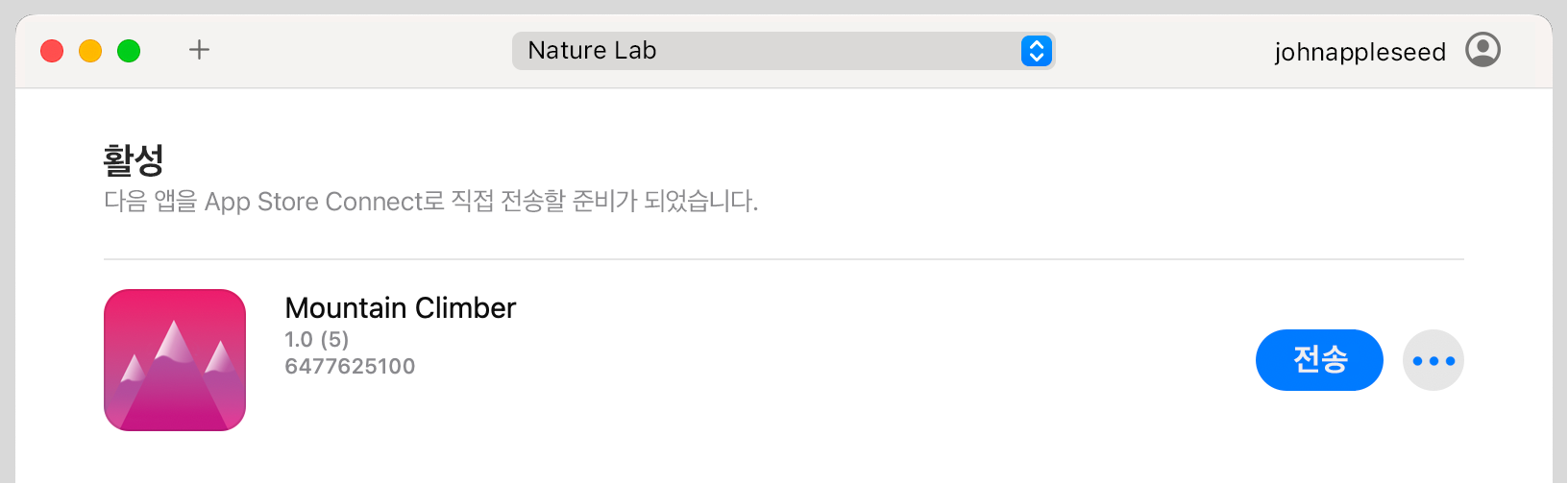
파일이 보이지 않고 하나 이상의 제공업체를 위해 콘텐츠를 전송할 수 있는 인코딩 하우스인 경우 모든 제공업체 팝업 메뉴를 클릭하여 제공업체 이름별로 필터링할 수 있습니다.
확인 및 전송을 중단하려면 진행 과정 표시기를 클릭한 다음 중단을 클릭하십시오.
Transporter 윈도우에서 Transporter 알림을 사용해 패키지 파일 상태를 모니터링하십시오.
Transporter가 패키지 콘텐츠를 확인하고 패키지 파일을 Apple 서버에 전송합니다. 패키지 파일을 가져온 후 확인 프로세스가 추가적으로 실행됩니다. 추가 확인 프로세스가 완료된 후 Transporter는 패키지 파일을 전송됨 목록으로 이동합니다.
패키지 파일이 전송됨 목록으로 이동되면 Apple에서 추가 검토 및 처리를 진행할 준비가 된 것입니다. 이 검토 중에 추가 상태 정보가 전송된 날짜 상태 아래에 표시됩니다.
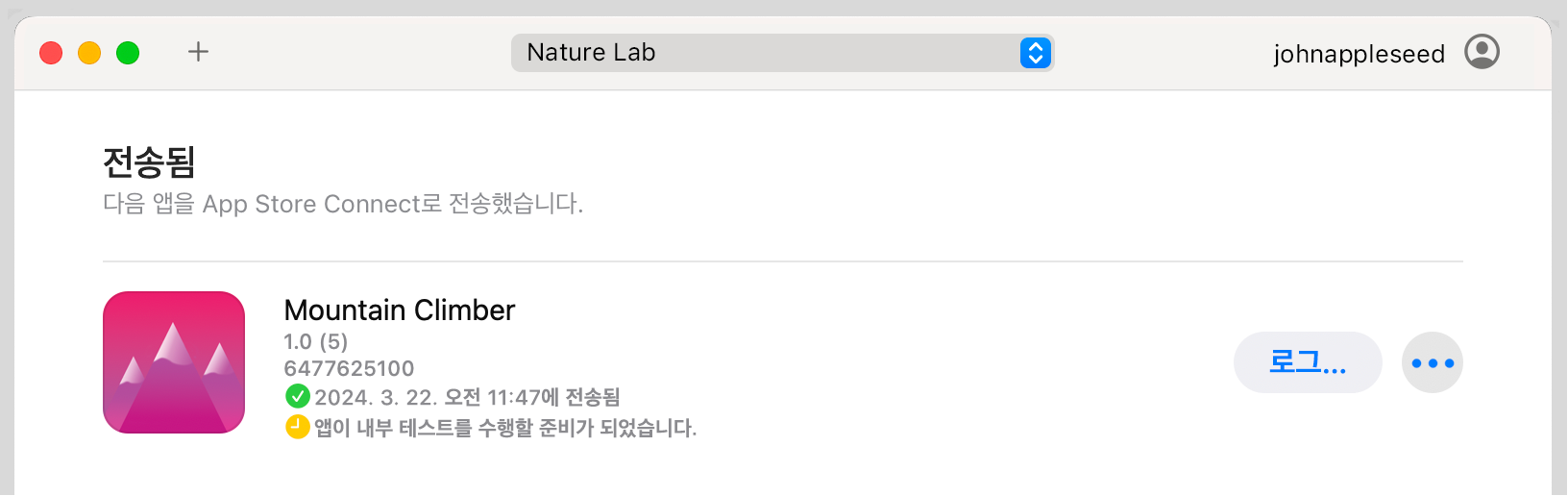
자세한 제어 기능을 보려면 Transporter 윈도우를 참조하십시오.
참고: Transporter는 기본적으로 사용자의 모든 패키지 전송 기록을 Transporter 윈도우의 ‘전송됨’ 섹션에 표시합니다. 전송을 모두 보고 싶지 않은 경우, 기록을 얼마나 많이 표시할 것인지 선택할 수 있습니다. 기록 표시 방식을 변경하려면 전송 기록 표시 지정하기를 참조하십시오.
팁: Transporter에 문제가 발생하는 경우 문제의 심각성을 나타내는 텍스트, 아이콘 및 정보가 Transporter 윈도우에 나타납니다.
 는 경고가 발생했음을 의미합니다. 경고에 관한 자세한 정보를 보려면 문제 버튼을 클릭하십시오.
는 경고가 발생했음을 의미합니다. 경고에 관한 자세한 정보를 보려면 문제 버튼을 클릭하십시오.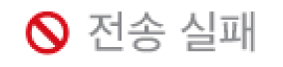 는 전송에 실패했음을 의미합니다. 실패에 관한 자세한 정보를 보려면 문제 버튼을 클릭하십시오.
는 전송에 실패했음을 의미합니다. 실패에 관한 자세한 정보를 보려면 문제 버튼을 클릭하십시오.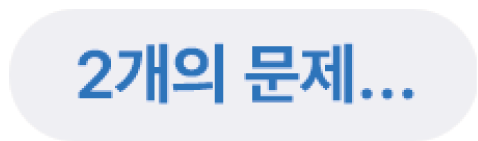 은 발생한 경고 및 오류의 수를 의미합니다. 경고 및 오류에 관한 자세한 정보를 보려면 문제 버튼을 클릭하십시오.
은 발생한 경고 및 오류의 수를 의미합니다. 경고 및 오류에 관한 자세한 정보를 보려면 문제 버튼을 클릭하십시오.
Transporter는 경고가 있는 패키지를 전송할 수는 있지만 전송하기 전에 모든 경고를 해결하려고 시도합니다. 하지만 오류가 있는 패키지는 전송할 수 없습니다.